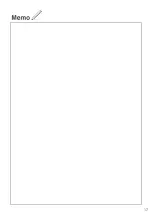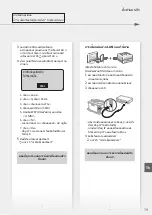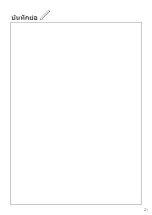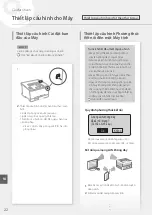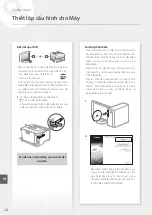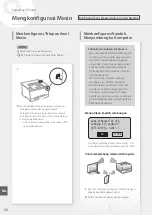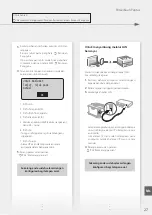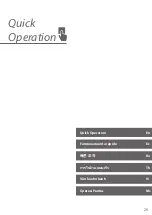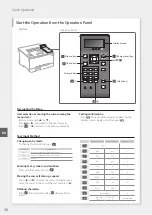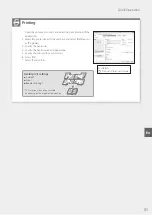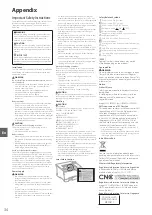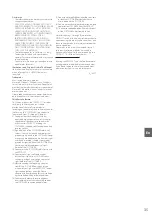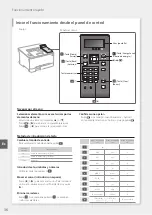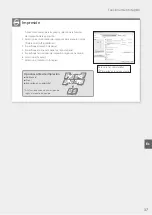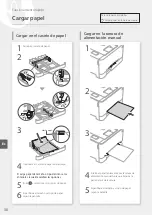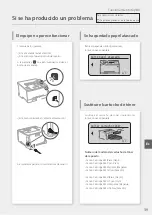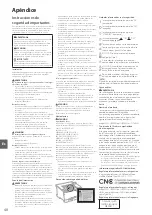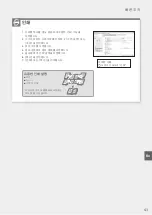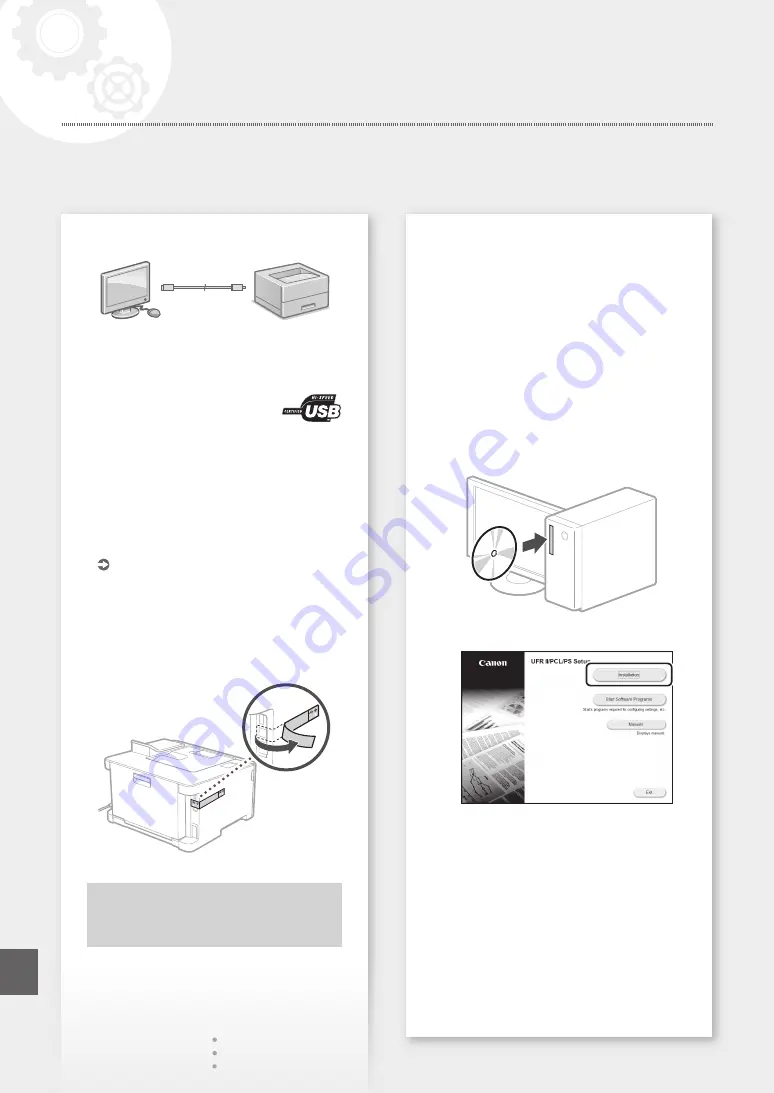
28
Untuk menyambung melalui USB
• Mesin ini mungkin tidak disertakan dengan kabel
USB bergantung pada model. Sediakan kabel
USB jika perlu.
• Pastikan bahawa kabel USB yang
anda gunakan mempunyai tanda
berikut.
• Jangan sambung kabel USB sebelum memasang
pemacu. Jika anda telah lakukannya, cabut kabel
USB daripada komputer, tutup kotak dialog, dan
kemudian jalankan prosedur berikut bermula
langkah 1.
1.
Pasang pemacu dan perisian.
•
Apabila skrin dengan arahan untuk
menyambungkan kabel USB dengan mesin
dipaparkan, tanggalkan pelekat yang
menutupi port USB.
Sekarang anda sudah selesai dengan
konfigurasi bagi tetapan awal.
Memasang perisian
• Prosedur yang diterangkan di sini hanya tersedia
apabila komputer anda menggunakan Windows
OS. Untuk butiran lanjut mengenai prosedur
pemasangan perisian, lihat manual pemacu.
• Untuk pemasangan apabila komputer anda
menggunakan macOS, lihat manual pemacu.
• Mesin anda mungkin tidak disediakan dengan
pemacu untuk macOS, bergantung pada masa
pembelian. Pemacu baru dimuat naik ke laman
web Canon, dan anda boleh memuat turun dan
menggunakan yang terkini.
1.
2.
Jika skrin tidak dipaparkan dengan betul,
masukkan semula CD-ROM/DVD-ROM atau
cari "D:\MInst.exe" pada platform Windows
(Penerangan ini menganggap bahawa "D:"
ialah nama pemacu CD-ROM/DVD-ROM).
Mengkonfigurasi Mesin
Persediaan Pantas
Ms
Summary of Contents for imageCLASS LBP621Cdw
Page 4: ...1 2 3 Up to here 4 5 6 4 Installation of the Machine Quick Setup ...
Page 5: ...Next proceed to configure the machine 1 2 7 8 5 Quick Setup Th En Vi Es Ms Ko ...
Page 9: ...9 ...
Page 13: ...13 ...
Page 17: ...17 ...
Page 21: ...21 ...
Page 25: ...25 ...
Page 66: ...66 ...
Page 67: ...67 ...